ERIC GEIER. 7 sfaturi utile pentru a prelungi durata de viata a PC-ului. PCWorld.
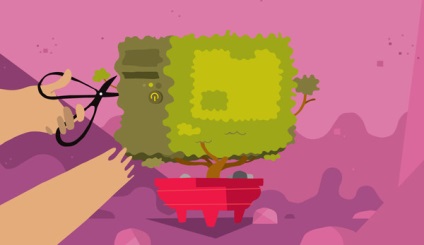
Majoritatea programelor moderne funcționează în mod normal pe PC-uri care au deja împlinit câțiva ani. Și datorită creșterii alegerii serviciilor de cloud la performanța computerelor de astăzi, se fac și cerințe mai modeste.
Păstrați PC-ul curat

Practic orice computer cu timpul, există praf, murdărie, bucăți de lână și alte resturi. Mizeria privează echipamentul de admisie a aerului proaspăt, provoacă eliberarea suplimentară a căldurii și introduce dispozitivele într-o stare de stres constant, ceea ce, la rândul său, reduce productivitatea și poate duce chiar la defectarea prematură a componentelor.
Curățați cu exactitate sistemul dvs. la fiecare șase luni sau un an.
Lăsați suficient spațiu pentru PC
Dacă aparatul nu are suficient spațiu pentru a furniza aer rece, radiatoarele și ventilatoarele încep să funcționeze cu o forță dublă.
Asigurați-vă PC-ul cu ventilație normală. Nu așezați carcasa calculatorului într-un spațiu închis sau nu o amplasați lângă un încălzitor.
Eliminați problemele de hard disk înainte de a duce la un rezultat fatal
În caz de oprire incorectă a computerului, defecțiuni ale sistemului și alte defecțiuni, pot apărea erori de sistem de fișiere pe hard disk și pot apărea sectoare defecte. Acest lucru duce la coruperea fișierelor, la funcționarea instabilă a sistemului de operare și chiar la terminarea sistemului de operare. Din fericire, Windows include utilitarul Check Disk, care detectează automat accidentele și le elimină. (Apariția unor situații din ce în ce similare se aplică la Windows 7 și versiunile anterioare ale sistemului de operare. Erori de sistem de control optimizate pentru Windows 8, de regulă, elimină sistemul de fișiere și erorile de disc automat.)
Verificați computerul la fiecare câteva luni cu ajutorul programului Check Disk, care oferă corecția automată a erorilor, precum și scanarea și recuperarea sectoarelor defecte. Procedura de verificare continuă câteva ore, iar dacă executați utilitarul de pe discul pe care este instalat sistemul, nu puteți utiliza calculatorul până când nu este completat.
Rularea discului de verificare fără recuperare automată implică o scanare mai puțin intensă, care durează doar cinci până la zece minute și vă permite să utilizați computerul. Este logic să efectuați un astfel de control lunar, iar dacă găsiți erori, executați o scanare completă.
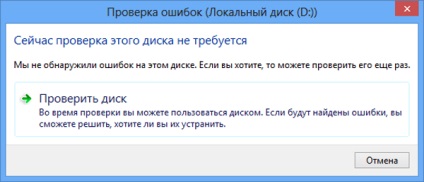
În Windows 8, utilitarul Check Disk notifică utilizatorului o eroare și vă solicită să efectuați o verificare de disc.
Pentru a porni utilitarul Check Disk, deschideți secțiunea "Computer", faceți clic dreapta pe hard disk-ul necesar și selectați "Properties" din meniul contextual. Faceți clic pe fila "Instrumente" și în secțiunea "Scanare disc" faceți clic pe butonul "Rulați scanarea".
Pentru a scana complet discul în Windows 7 sau o versiune anterioară, instalați ambele persoane prezente în caseta de validare și faceți clic pe butonul "Executare". Programul va da un mesaj care să ateste că scanarea va fi efectuată după următoarea boot de sistem. Reporniți computerul și o procedură de testare va fi pornită înainte de pornirea Windows. Pentru scanarea rapidă, debifați ambele casete și faceți clic pe butonul "Executare". După terminarea scanării, utilitarul va afișa rezultatele pe ecran.
În mediul Windows 8, executați Verificați discul indică existența unor probleme. Dacă utilitarul detectează erori, este recomandat să efectuați scanarea și restaurarea completă. Dacă nu sunt detectate erori, este suficient să efectuați o verificare rapidă. După aceea, programul vă permite să efectuați o scanare completă indiferent de rezultate.
Defragmentați unitatea hard disk
Datele înregistrate pe un hard disk mecanic pot fi fragmentate și împrăștiate pe întreaga suprafață. Acest lucru încetinește viteza operațiunilor și determină ca discul să efectueze lucrări suplimentare. Defragmentarea ajută la evitarea consecințelor negative corespunzătoare. În versiunile moderne de Windows (cele care au fost lansate după XP), hard diskul este defragmentat automat, deci nu trebuie să vă faceți griji cu privire la lansarea unui instrument specializat.
Protecție împotriva supratensiunilor
În interiorul calculatorului există o mulțime de componente sensibile, iar orice creștere a puterii poate duce la funcționarea defectuoasă. Salturile sau vârfurile tensiunii afectează negativ funcționarea calculatorului și, în unele cazuri, pot duce la defectarea sursei de alimentare și a altor componente.

Un excelent protector de supratensiune Tripp-Lite TLP606DMUSB care costă 26 USD este atașat la masa de masă.
În cazul unei supratensiuni semnificative, mecanismul de protecție al filtrului de rețea poate înceta să funcționeze. În același timp, tensiunea de alimentare continuă să curgă și în alte dispozitive, provocând un fals sentiment de securitate. Verificați starea filtrului de rețea. (Pentru unele filtre de rețea, indicatorul luminos indică faptul că protecția este conectată, în altele, aceasta înseamnă doar că aparatul primește energie.)
Nu uitați de calculatoarele portabile și alte dispozitive mobile. În timpul încărcării, conectați-le numai printr-un filtru de rețea de lucru.
Protecție împotriva dezactivării
O întrerupere bruscă a alimentării este plină de pierderea documentelor nesalvate și distrugerea fișierelor individuale sau a întregului disc. Utilizatorilor de computere desktop li se oferă surse de alimentare neîntreruptibile (UPS), care, de fapt, sunt un filtru de rețea cu o baterie care protejează PC-ul dvs. de acasă sau de birou de o întrerupere bruscă a alimentării.
Durata funcționării autonome a PC-ului de la UPS depinde de capacitatea bateriei și de consumul de energie al echipamentului. Chiar și cu o capacitate redusă a bateriei, aveți câteva minute pentru a vă salva datele și a închide sistemul corect. Multe UPS-uri vin cu un software care inițiază oprirea PC-ului în sine în caz de întrerupere a alimentării.
Reflecția atacurilor malware
Nu uitați de măsurile de precauție pentru software. În mod tipic, virușii și programele malware nu pot provoca pagube fizice, dar restaurarea fișierelor distruse de programe rău intenționate poate dura foarte mult timp. Unele viruși pot cripta întregul sistem și necesită o răscumpărare pentru decriptarea sa sau chiar să distrugă complet toate informațiile de pe hard disk. Pentru a combate viruși, malware și intruziuni, este nevoie de un set bun de instrumente de securitate.